
ユロっとマクロドロイド
はじめに
この記事では、ユロっとおにーの発注操作を自動化する目的に特化した、マクロドロイドのマクロを公開しています。
なお筆者はマクロドロイドのマクロについては素人であり、今回の目的に特化した最低限のマクロ作成と動作確認を行ったにすぎません。導入やご利用の際には、必ずご自身で各種確認を行ってからご利用いただくようお願いいたします。
ユロっとおにー とは?
筆者Onyが考案した、ユーロ円トレード戦略です。詳細については、下記ポストにリンクされているWebサイトをご覧ください
#ユロっとおにー 運用ガイドを公開しました(従来の詳細ガイドの改訂版)
— Ony(おにー)| 微労所得🪙 (@withOny3) November 10, 2024
設定を刷新しているので、初めての方は勿論、運用中の方も必ず目を通してください😆
最低限だけ書いたので、適宜書き足していきますーhttps://t.co/P9pQhbGabI https://t.co/TSxm9TVJLW
事前準備
Androidスマホの準備
Android OSがインストールされたスマホを用意する。Android 14などの新しいOSが使える端末であれば期待通りに動作すると思われる。動作確認済みの端末については、本記事末尾の注意点セクション参照
ロック画面解除設定はPINコードにしておく(画面下から上にスワイプしてPINコード入力が可能であれば、指紋や顔認証によるロック解除を併用していてもOK)
画面点灯時間(無操作状態でも画面が付きっぱなしの状態を維持する時間)は5分とする
誤操作を回避するためにも、専用端末での運用を推奨。本マクロをご自身が利用中のメイン端末にセットした場合、意に沿わない動作をする結果につながるため注意
デバイス選定の参考情報⏬️
Androidデバイスの話📱
— Ony(おにー)| 微労所得🪙 (@withOny3) December 4, 2024
✅️Google Pixel 中古1.5万円〜 価格帯は高め。しかしAndroid同様Google純正デバイスなので、Macrodroidを動作させるのに最も安心感がある
✅️Fujitsu arrows 中古0.6万円〜…
下記ポストの引用元にはスプレッドシートへのリンクがあり、そこで動作報告に関する情報がまとめられています
皆様
— カモメうみねこ (@camomeumineco) December 21, 2024
ご協力ありがとうございます!
スプレッドシートを確認し少し調整させていただきました
・実例が増えてきたのでサンプル欄を削除
・表記ゆれを調整… https://t.co/RJNtT0EhZt
マクロドロイドアプリの準備
マクロドロイドを端末にインストールする(『マクロドロイド』の文字列をタップすると、Play Storeが開きます)
マクロをダウンロードする。下記リンクをタップするとGoogleドライブのフォルダが開く。動作や口座ごとに分割してあるので、必要なものをダウンロードする
最新のマクロポートフォリオ:ブローカーごとに上から順に新しいバージョン
for ヒロセ通商&JFX
ヒロセunified(フル機能版)
99_ヒロセsimple(機能限定版)
01-04(フル機能版)
for 外為どっとコム
99_外為DCsimple(機能限定版)
01-05(フル機能版)
for セン短
99_セン短simple(機能限定版)
01-03(フル機能版)
for auカブコム
カブコム(アプリ相性の問題でsimple版相当の機能限定版)
(マクロDL時の注意点)ナンバリングが0xとなっているマクロは、全てダウンロード&インポート必須。一方、simpleとunifiedは一つだけダウンロード&インポートすれば🆗
マクロ5個までは無料版で良いが、6個全てを入れる場合はマクロドロイドをプロ版にアップグレードする必要がある。2025年1月現在、Googleアカウントごとに900円課金するだけでプロ版にアップグレードでき、広告を消せる。さらに同一アカウントで運用する他のAndroidスマホにもプロ版が適用できる。
DLした各マクロをマクロドロイドにインポートする。マクロドロイドアプリのホーム画面にあるオレンジ色の『エクスポート/インポート』メニューから操作。複数インポートする場合は、01番から順に行う。例えばセン短のみ使う場合は、01,02_03,03_03の3つ。ヒロセ通商と外為DCの二つを使う場合は、共通(01),ヒロセ用(02_01,03_01),外為DC用(02_02,03_02)の5つが必要
既存のユロっとマクロと最新版を差し替える場合は、既存のユロっと関連アクションブロックとマクロを事前に全て削除しておく。アクションブロックはマクロドロイドホーム画面の青色の『アクションブロック』から管理できる
マクロドロイドの動作に必要な各種権限を設定しておく。各マクロをインポートする際に、権限設定が必要なアクションは紫色で表示されるので、表示されるガイドに従って設定する。複数の権限が必要なアクションの場合、全ての設定が完了するまで紫色での表示が残るため目安とする
マクロ『01_画面点灯~発注準備』のインポート時にエラーが発生しないよう、02_xxマクロの呼び出しアクションはデフォルトで無効化してある。利用する口座のマクロ呼び出しアクションだけ有効化する
言い忘れました
— Ony(おにー)| 微労所得🪙 (@withOny3) December 2, 2024
下記の「マクロを実行」は無効にしてあるので、必ず有効化してください
インポート時にエラーが出るのを避ける目的で無効化してあります pic.twitter.com/Erfu70lcyO
各マクロをインポートした後、各マクロのトリガーを「有効」に切り替える。トリガーがグレーアウトしていると無効、明るい白文字であれば有効。特に03_01~03_04については、時間設定や起動条件の設定に間違いが無いか入念にチェックが必要。設定が間違っていると誤発注される
トリガー有効化についての参考
各マクロをタップしたあとの、赤いところの文字がグレーアウトしちゃってますね(1枚目)
— Ony(おにー)| 微労所得🪙 (@withOny3) November 25, 2024
有効状態だと2枚目みたいに文字が明るい白になります pic.twitter.com/V4ZwHRQfDu
おかわり(同一曜日における初回のポジションが利確できた場合のみ行う2回目以降のエントリーのこと)については、フルレバ運用時のみ利用可能。意図的にレバを下げて運用している場合や、メンテナンス漏れによりレバが低下してしまう恐れがある場合は、必ず無効化しておく
XiaomiやHuaweiなどの中華系スマホで使う場合は、Macrodroidがバッテリー最適化機能でタスクキルされたり、権限が細かくブロックされいてMacrodroidがバックグラウンドに回るとアプリ起動ができなかったり、再起動することでMacrodroidのユーザ補助機能権限が外されたりなど、様々な制約によって期待通り動作しない恐れがある。それらの権限設定を適切に行い、適宜メンテすることが必須(Xiaomi Redmi Note 10で動作確認済。1週間以上の動作耐用テストはこれから)
外為どっとコムアプリの準備
IDとパスワードは保存
生体認証などの設定をしている場合は外しておく
基本設定メニューで、自動ログイン設定をONおよび起動時表示画面をスピード注文にしておく
スピード注文設定で利幅/損切り幅/ロット数を事前に設定しておく
スピード注文画面で、必ずユーロ円を選んでレートを表示しておく
LION FX 5 アプリの準備
IDとパスワードは保存
生体認証などの設定をしている場合は外しておく
設定メニューで、自動ログイン設定をONおよび起動時に開く画面をクイック注文にしておく
クイック注文設定画面の最下部右にある『通貨ペア設定』をタップして、利幅/損切り幅/ロット数を事前に設定しておく。

クイック注文画面の『注文内容』をタップして、決済指値と決済逆指のチェックボックスを必ず入れる
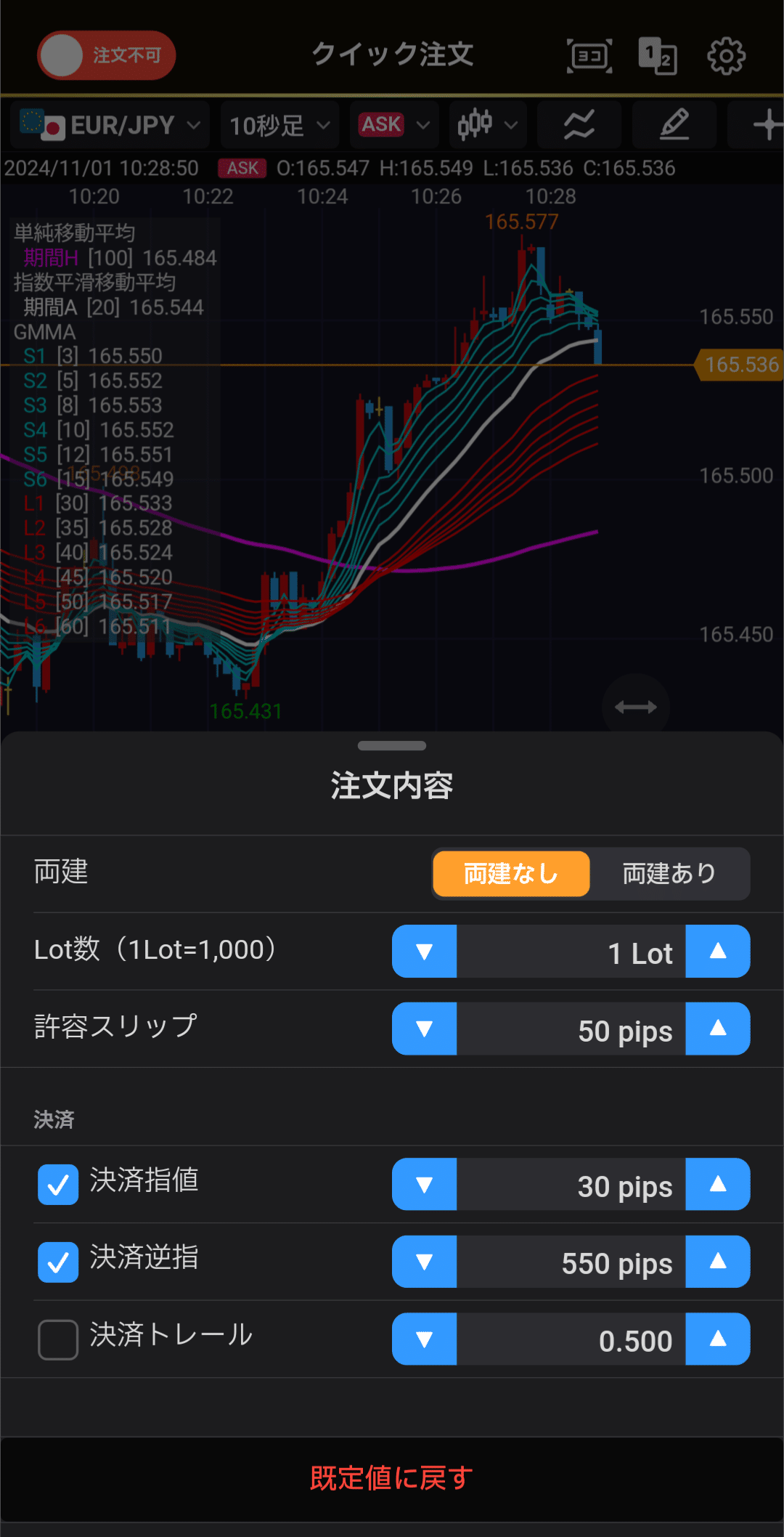
クイック注文画面で、必ずユーロ円を選んでレートを表示しておく
クイック注文画面の発注ボタンのロック方式を、『画面左上のスイッチ』にしておく

unified版を利用する場合、設定→注文設定→決済注文の設定→注文方式の初期値、と遷移して「OCO」を選択しておく
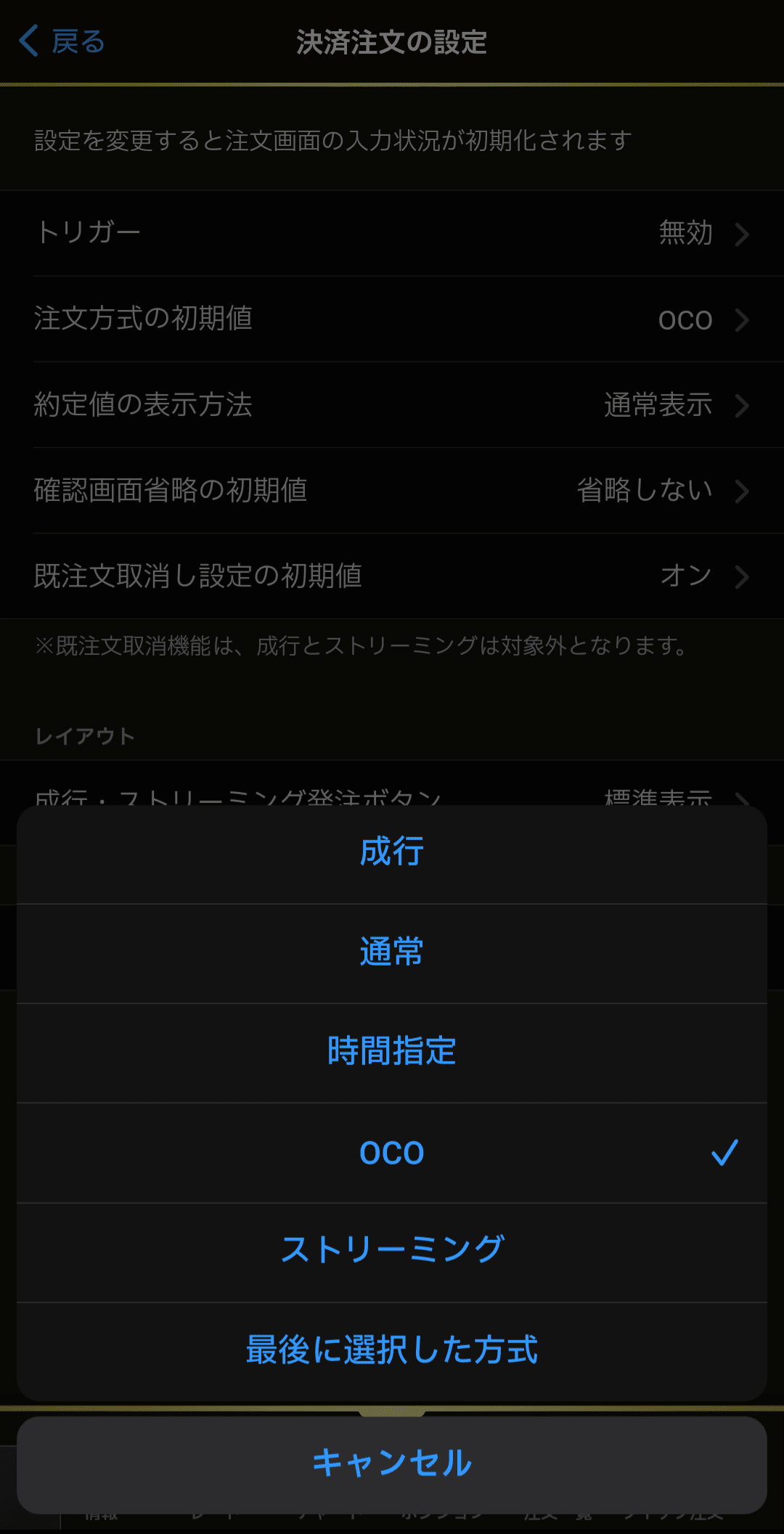
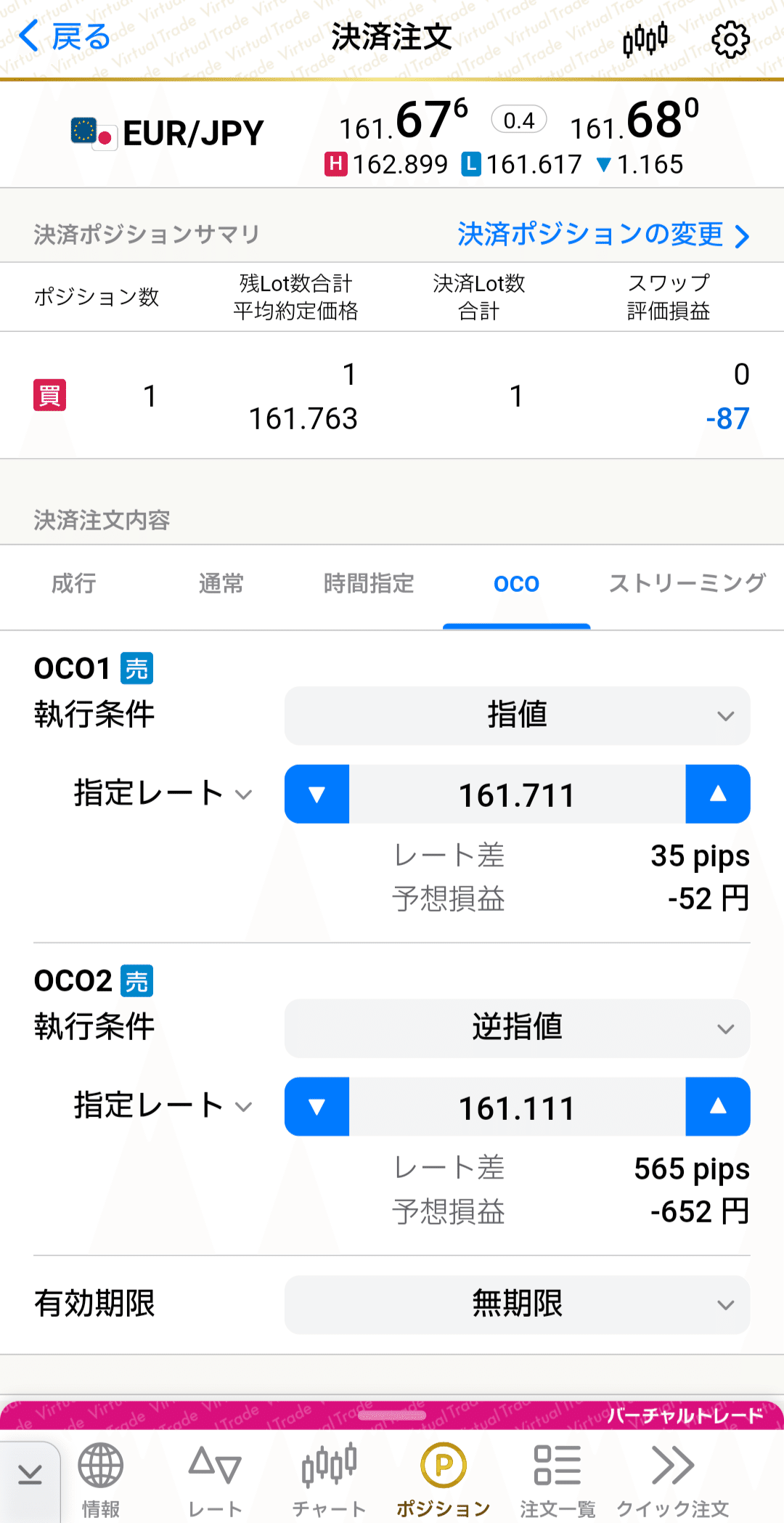
unified版では、OCO注文の指定レートを入力する際に、入力欄をタップする動作をXY座標で定義してある。インポートする機種によってはY座標の調整を行う必要がある。スマートフォンであれば、±1〜2%の範囲で収まると思われる。なお座標値は、設定→システム→開発者オプション(隠しメニュー)→ポインタの位置、で表示可能(Google Pixelシリーズの場合)
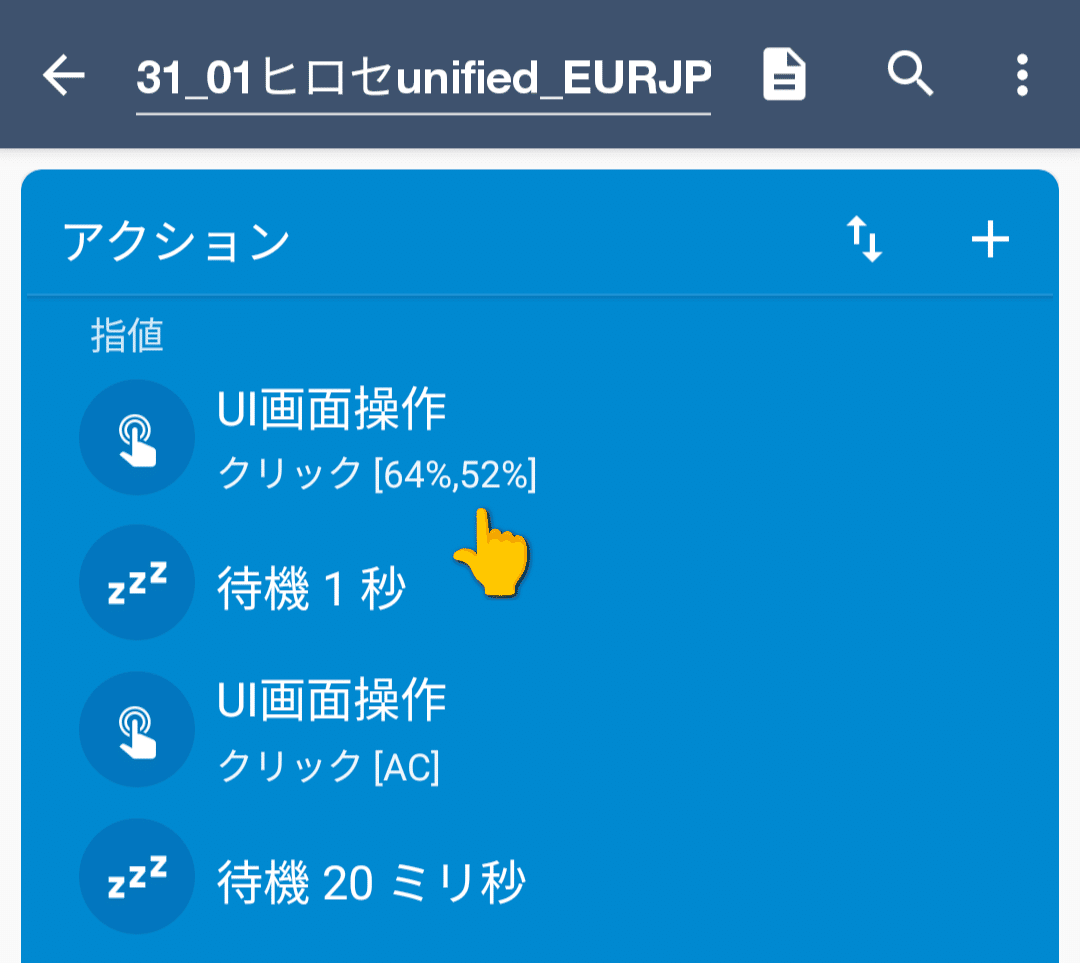
セントラル短資FXアプリの準備
IDとパスワードは保存
生体認証などの設定をしている場合は外しておく
設定メニューで、自動ログイン設定をONおよび起動時表示画面をスピード注文にしておく
スピード注文設定で利幅/損切り幅/ロット数を事前に設定しておく
スピード注文の有効期限は、週末または無期限にする
スピード注文画面で、必ずユーロ円を選んでレートを表示しておく
動作仕様
バージョンによって異なるため、今後アップデートしていきます。
unified版
simple版(Xのポスト参照)
01-0x版(下記の従来記事を参照)
特に意識しておいてほしいポイント
アクションブロック「PINコード入力」について
このアクションブロックでは、1,2,3,4,5,6という順番でボタンを押す、という動作を規定している。各アクションの数字をひとつずつ変更することができる
いえ、違います〜その箇所はただの名前です
— Ony(おにー)| 微労所得🪙 (@withOny3) December 3, 2024
そのアクションブロック内の下記の部分がPINコードを入力するアクションです。123456と並んでいるのが見えますよね?これをご自身の端末のPINコードに合わせて編集するか、端末のPINコードの方を端末の設定画面で「123456」に変更する必要があります pic.twitter.com/R8zrqGrCIG
0x版で準備動作を3回繰り返している理由
有効にしてくださ〜い
— Ony(おにー)| 微労所得🪙 (@withOny3) December 3, 2024
発注前の準備運動として、3回の新規起動&設定変更ルーティンを入れてます
✅️1回目の準備運動では、広告やら接続エラーやらのダイアログが出て、期待通りの動作にならない恐れあり
✅️2回目の準備運動で期待通りになる見込み
✅️3回目を保険として動かしておく…
ヒロセアプリ向け監視&OCO注文セットマクロ
ざっくり解説は下記記事を参照してください
外為どっとコムアプリ向けロット数自動計算マクロ
下記の記事で簡単に内容を解説していますので、ご一読ください
注意点
LION FX5アプリと外為DCアプリは、待機時間を多めに設けた都合で、同一端末内での併用は不可となった。併用する場合は端末を分割する
稀に、トリガー時刻よりも1分早くマクロが起動してしまう事象が発生する。特に何かせずとも次回タイミングでは正しい時刻で発注されている模様。現時点で対策は見つかっていない
Android8以降でないとロック解除が正常に行われない恐れあり
『画面をONにする』で期待通りに動かない場合には、『画面ON(代替方法)』でうまくいく可能性あり
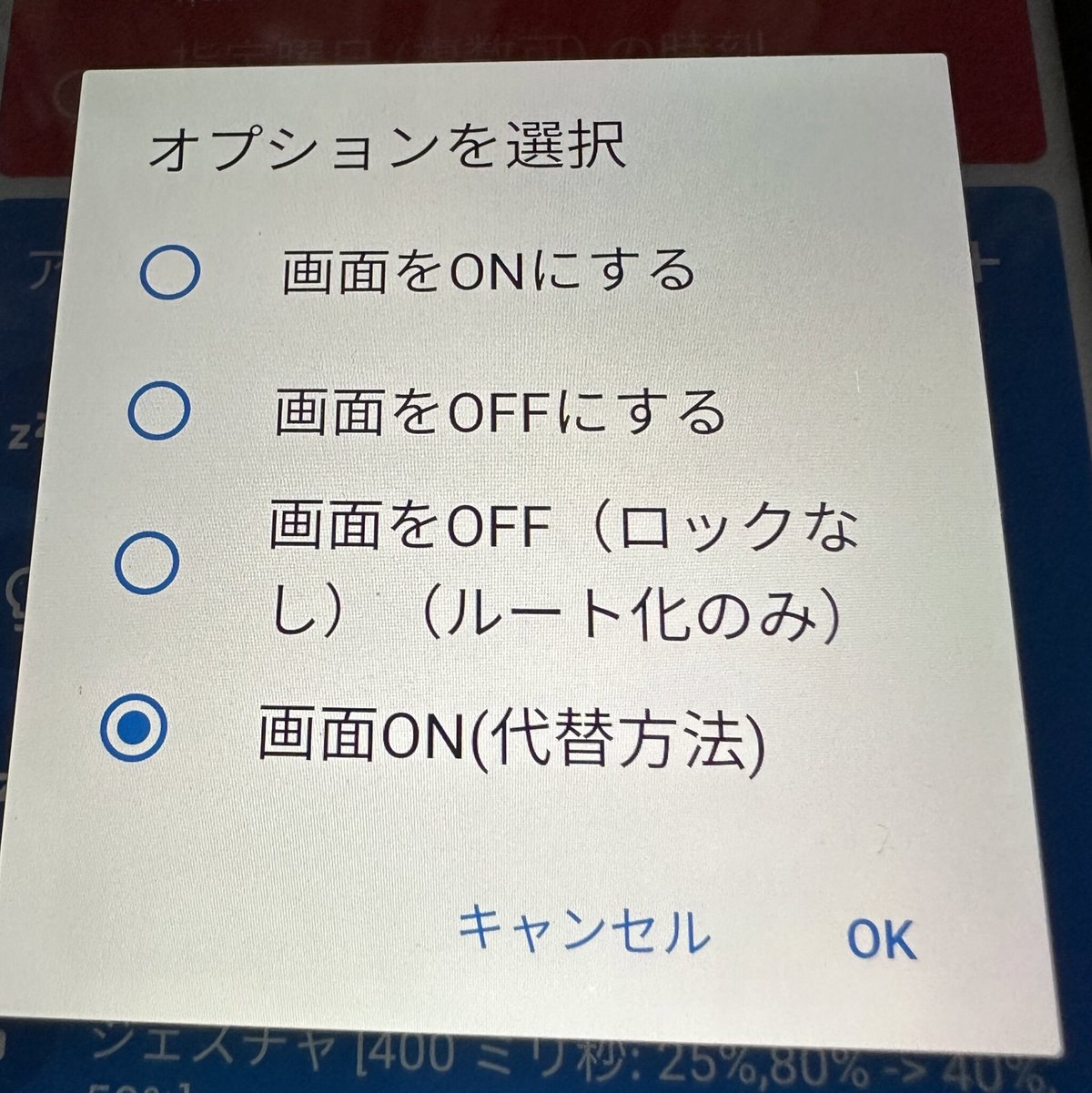
ロック解除はPINコードのみ対応
動作検証はPixel7a(Android14)およびXiaomi Redmi Note 10(Android12)でのみ確認
上記端末以外にPixel4a / AQUOS sense4 lite / Fujitsu arrows F-41A/ Xiaomi Redmi Note 10 Proでもユーザーからの動作報告あり
マクロドロイドアプリは無料でも使えるが、無料のままだと利用日数に制限がある。毎週広告を見て利用日数を追加するか、課金する必要あり。
Xiaomiなどの中華系スマホにおいて、マクロドロイドに対するユーザー補助機能の操作権限が強制オフされてしまう問題がある。以下、参考情報⏬️
ちなみに、ユーザー補助機能の許可が一度システムにより強制オフされてしまうと、マクロドロイドの機能ではこの許可を復旧できません。強制オフの場合は、許可スイッチはonの状態にも関わらず許可自体が取り消された状態になります… https://t.co/ZzhnGjhRFF
— Ony(おにー)| 微労所得🪙 (@withOny3) December 8, 2024
免責事項
本記事の内容を利用する場合は、以下の免責事項が適用されることを理解のうえでご利用ください。
本マクロは筆者が特定の端末で動作させたものを、情報共有の目的で公開しています。本マクロの利用によって生じたいかなる損害についても、筆者は一切の責任を負いかねます。
本マクロを導入する端末固有の仕様を考慮した導入方法や動作については、筆者はサポートできません。
本マクロを利用する端末のOSバージョンアップなどにより、マクロの動作が不安定になったり動作しなくなったりする恐れがあります。
本マクロは、予告なく更新や配信停止を行う場合があります。
本マクロを利用する際は、必ず各口座の利用規約に従って運用ください。
文責:Ony
